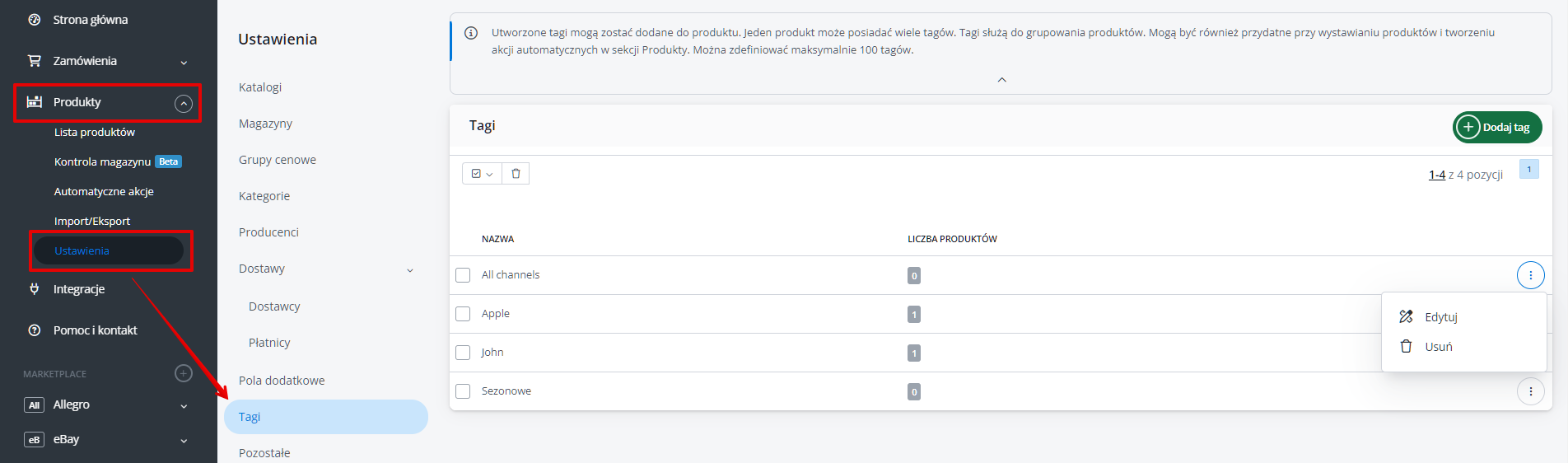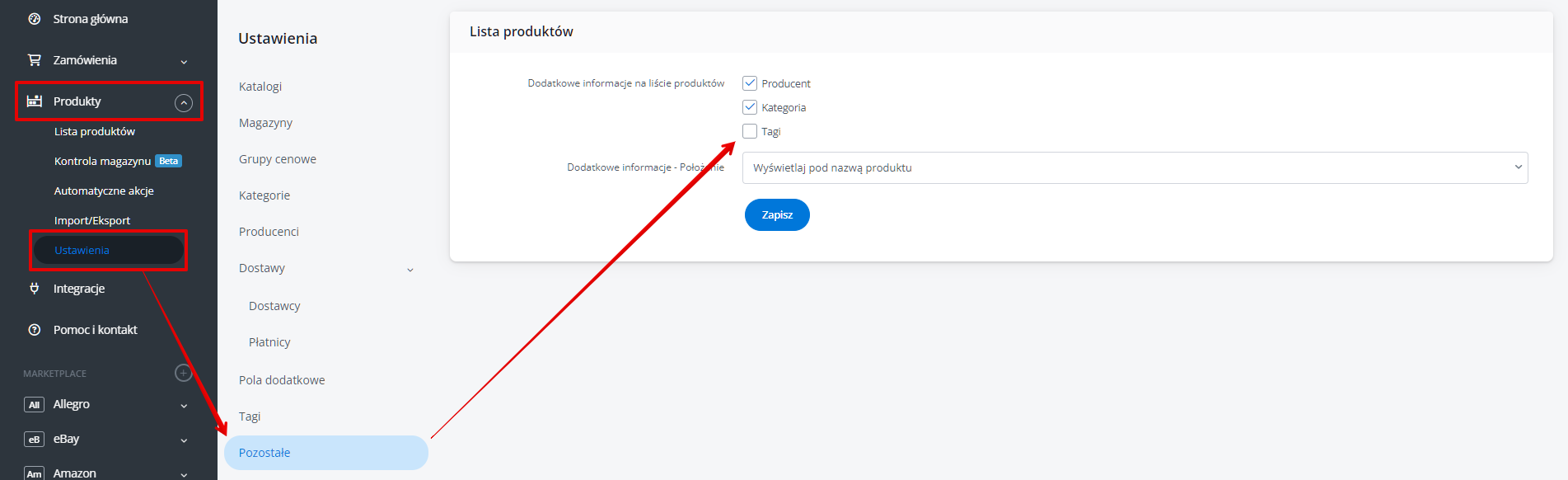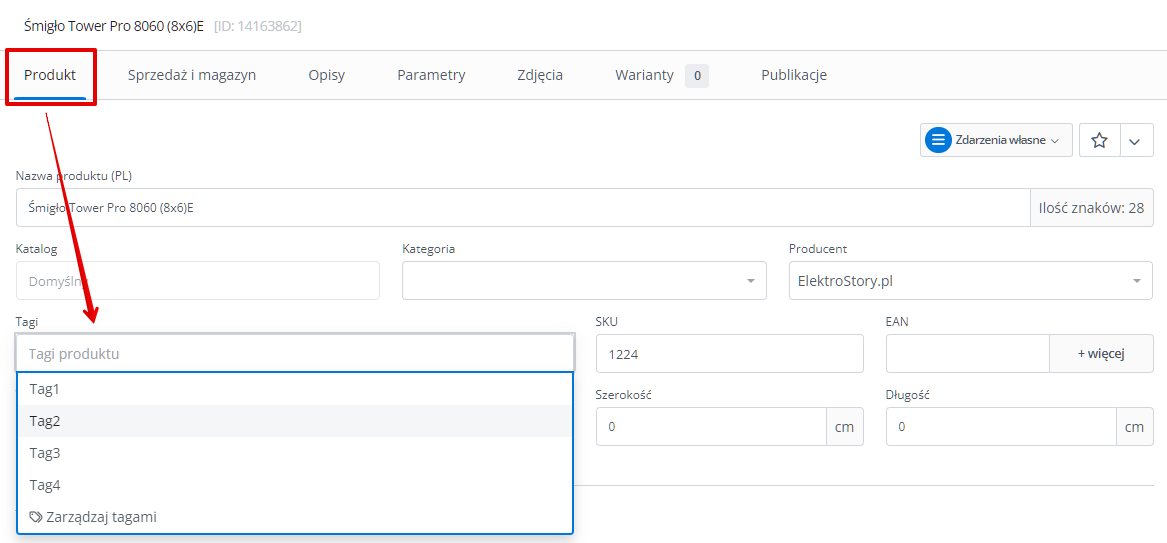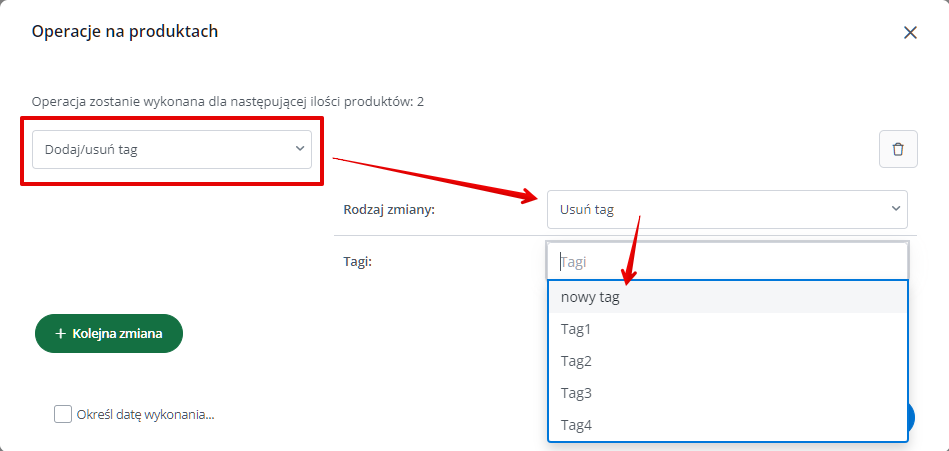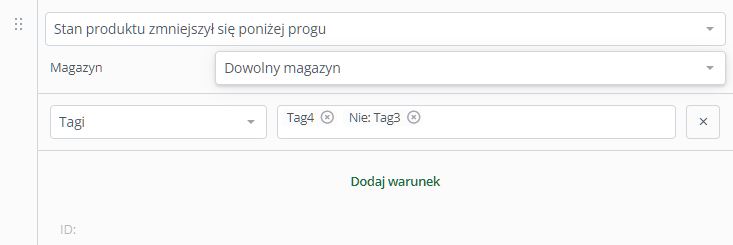Do każdego produktu w Katalogu BaseLinkera możesz przypisać tagi. Ich wykorzystanie ułatwi Ci grupowanie podobnych produktów i masowe zarządzanie nimi.
W BaseLinkerze możesz utworzyć maksymalnie 100 tagów produktowych i dowolnie przypisywać je do produktów oraz zestawów w Katalogu. Dostępna jest również automatyzacja dla produktów zawierających (lub nie) wybrane tagi.
Zarządzanie tagami
W sekcji Produkty → Ustawienia → Tagi znajdziesz listę wszystkich utworzonych w systemie tagów produktowych. Możesz ich dodać maksymalnie 100.
W tabeli widoczna jest nazwa tagu oraz liczba produktów, do których jest on przypisany. W tym miejscu możesz edytować nazwę każdego z tagów i/lub go usunąć.
Klikając na liczbę produktów przy wybranym tagu, wyświetlisz wszystkie produkty, dla których ten tag został przypisany.
Za pomocą zielonego przycisku + Dodaj tag nad tabelą utworzysz nowy tag produktowy.
Wyświetlanie tagów
Włączenie/wyłączenie wyświetlania tagów na liście produktów (Produkty → Lista produktów) możliwe jest z poziomu sekcji Produkty → Ustawienia → Pozostałe.
Uprawnienia
Tagi widoczne są dla wszystkich kont pracowniczych, które posiadają uprawnienie Magazyn – zarządzanie magazynem produktów BaseLinker. Pozwoli ono również włączać/wyłączać wyświetlanie tagów na liście produktów oraz zarządzać tagami (Produkty → Ustawienia → Tagi). Nie będzie jednak możliwe przypisanie tagów do produktów.
Bez tego uprawnienia pracownik nie wyświetli ani listy produktów, ani – co za tym idzie – tagów.
Aby możliwe było przypisywanie tagów do produktów – konto musi posiadać uprawnienie Magazyn – edycja produktów.
Przypisywanie/usuwanie tagów
Przypisanie oraz usunięcie tagu produktowego możliwe jest na dwa sposoby:
- pojedynczo, z poziomu karty produktu/zestawu;
- masowo, za pomocą operacji na produktach.
Pojedynczo
Dla produktu/zestawu przypiszesz tagi w zakładce Produkt na jego karcie (Produkty → Lista produktów → Edytuj).
W tym miejscu możesz wybrać tagi z istniejących już w systemie. Opcja Zarządzanie tagami otworzy w nowym oknie sekcję Produkty → Ustawienia → Tagi.
Jeżeli tagu, którego chcesz użyć, nie ma jeszcze w systemie – możesz go wpisać ręcznie. Pojawi się wtedy opcja + Stwórz nowy tag: nazwa. Po jej wybraniu tag zostanie dodany do produktu, a po zapisaniu wprowadzonych zmian będzie on również dostępny w zarządzaniu tagami oraz do wyboru przy innych produktach.
Usunięcie tagu możliwe jest przez kliknięcie x przy jego nazwie na karcie produktu.
Masowo
Aby masowo przypisywać lub usuwać tagi za pomocą operacji na produktach, tagi muszą być uprzednio utworzone w systemie.
Jeżeli tagi są dostępne, zaznacz produkty i wybierz Operacje → Operacje na produktach (konfigurator) na liście produktów, a następnie operację Dodaj/usuń tag.
Filtrowanie produktów po tagach
Za pomocą podstawowego filtrowania produktów możesz wyświetlić produkty z przypisanym wybranym tagiem. Jeśli wybierzesz kilka tagów, wyświetlone zostaną jedynie produkty, które zawierają je wszystkie.
W filtrowaniu zaawansowanym dostępny jest dodatkowo łącznik Równe/Różne. Wybierając opcję Różne, wyświetlisz produkty, które nie zawierają wskazanych tagów.
Ustawienia filtrowania możesz zapisać (przycisk Zapisane filtry pod ich wyborem). Jest to przydatne np. gdy prowadzisz sprzedaż sezonową i poza sezonem nie chcesz wyświetlać niektórych produktów.
Automatyczne akcje produktowe
Możliwości automatyzacji w BaseLinkerze są bardzo szerokie. Dla automatycznych akcji produktowych (Produkty → Automatyczne akcje) dostępny jest warunek Tagi, za pomocą którego możesz utworzyć automatyzacje wykonywane jedynie dla produktów, które zawierają lub nie zawierają określonych tagów.
Automatyzacja może np. wysyłać powiadomienie e-mail, gdy zmieni się cena produktu zawierającego wskazany tag.